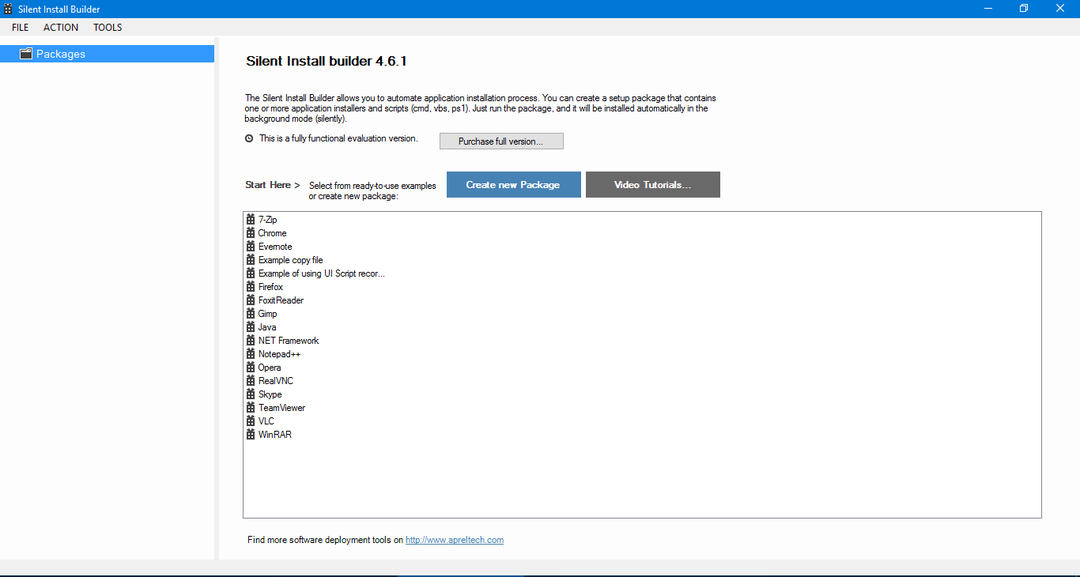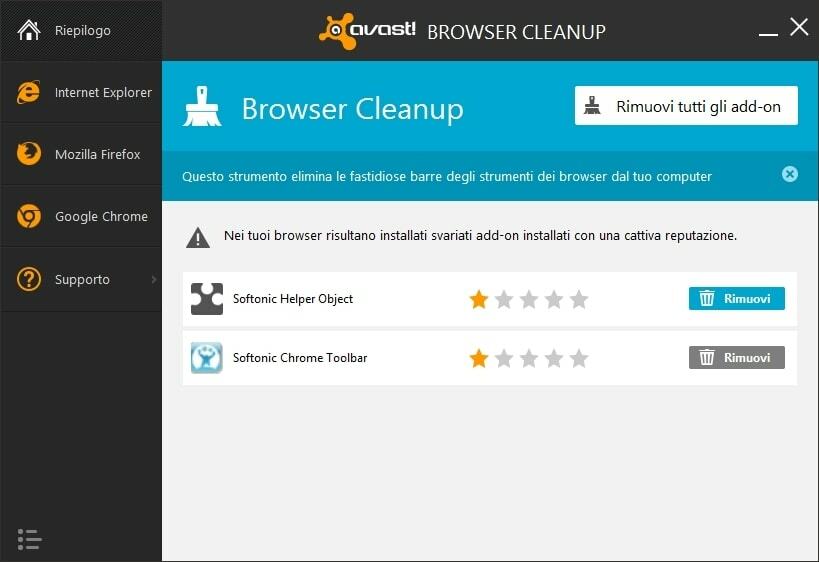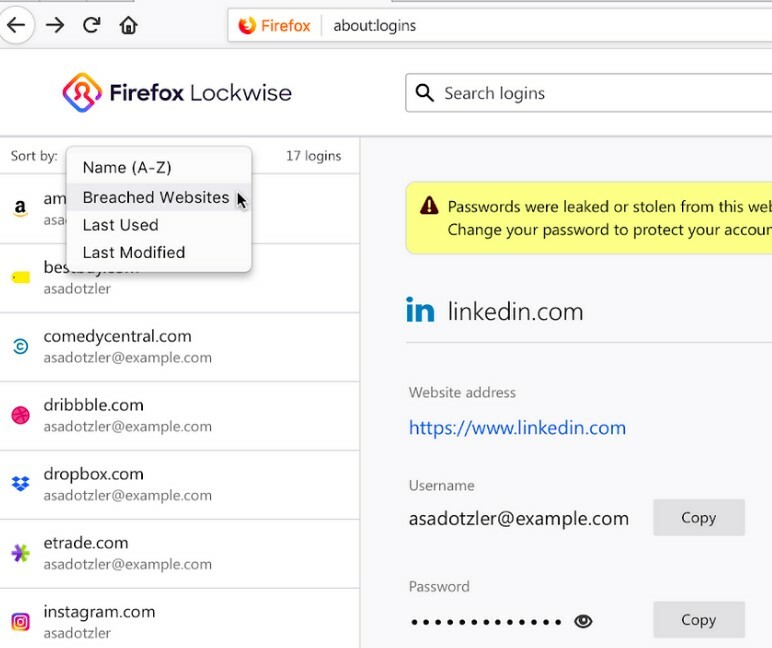Diezgan bieži mēs pārinstalējam operētājsistēmu vai instalējam to jaunā datorā, un pēc tam visas programmas ir jāpārinstalē pa vienai. Tas ir rūpīgs uzdevums, kas prasa noklikšķināt uz katra instalētāja. Tagad iedomājieties, ja jums ir jāpārformatē 2 vai vairāk ģimenes vai draugu datora, problēma kļūst vēl nopietnāka. Kādreiz esat domājis, vai jūs varētu izveidot vienu instalētāju, kas instalētu visus jūsu iecienītākos programmatūru tikai ar vienu vai diviem klikšķiem? Nu, mani dārgie draugi, atbilde ir jā, mēs varam izveidot pielāgotu instalēšanas programmu, kas visas programmas klusi instalē, izmantojot programmatūru ar nosaukumu Klusais instalēšanas veidotājs. Ņemiet vērā, ka šī programmatūra ir maksas programmatūra. Tomēr izmēģinājuma režīms piedāvā pilnas funkcijas, taču nozveja ir jūsu izveidotā pakete, kuras derīguma termiņš beigsies pēc 12 stundām. Tas ir noderīgi tikai scenārijā, kurā jāinstalē daudz programmatūru vairākos datoros vai ja vēlaties izvairīties no programmatūras manuālas instalēšanas. Ja vēlaties paketi uzturēt dzīvu ilgāk par 12 stundām, tā jāpērk. Tagad mēs parādīsim, kā padarīt paketi, izmantojot programmatūru.
Skatiet arī: – 25 bezmaksas pārnēsājamās programmatūras, kuras vienmēr jāglabā USB
Lejupielādēt no šeit un instalējiet programmatūru.
1. darbība: Palaidiet programmatūru.

2. darbība: Tagad ar peles labo pogu noklikšķiniet uz Iepakojumi un noklikšķiniet uz Jauna pakete

3. solis: Tagad iekšā Nosaukums apgabalā ierakstiet vēlamo pielāgotās pakotnes nosaukumu.

4. solis: Tagad noklikšķiniet uz pievienot> Instalēt un noklikšķiniet uz punktiem apgabala lodziņa Installer File priekšā, kā parādīts attēlā.

5. darbība: Tas atvērs failu atlasītāja lietotāja interfeisu, izmantojot to, atlasiet instalējamo programmatūru un noklikšķiniet uz Atvērt.

6. solis: Pēc 5. darbības jūs saņemsiet kaut ko līdzīgu, kas parādīts zemāk. Tagad nemainiet nevienu parametru. Atstājiet, kā tas ir, un noklikšķiniet uz labi

7. solis: Noklikšķinot uz Labi, programmatūra tiek pievienota sarakstam. Tagad atkārtojiet to pašu procedūru, lai pievienotu visas nepieciešamās programmatūras. 
8. solis: Tagad noklikšķiniet uz Veidot paketi un jūs saņemsiet dažādas iespējas. Jūs varat izvēlēties pakotņu instalēšanas programmu .exe vai .msi. Mūsu ieteikumi ir izvēlēties .exe. Jūs varat arī izvēlēties dažādas dialoglodziņa opcijas. Vislabāk ir izvēlēties Sākuma lapa un progresa lapa (otrā iespēja) un pēc tam noklikšķiniet uz būvēt. Tas atvērs File Picker UI, izvēlieties savu mērķa mapi un noklikšķiniet uz saglabāt un noklikšķiniet uz turpināt vērtēšanu. Tagad tas saglabās paketi.

Tagad pakete instalēšanas mērķa mapē ir gatava. Paldies, ka lasāt puišus, sekojiet līdzi vairāk!